Kaip įrašyti su „Razer Cortex“ (09.15.25)
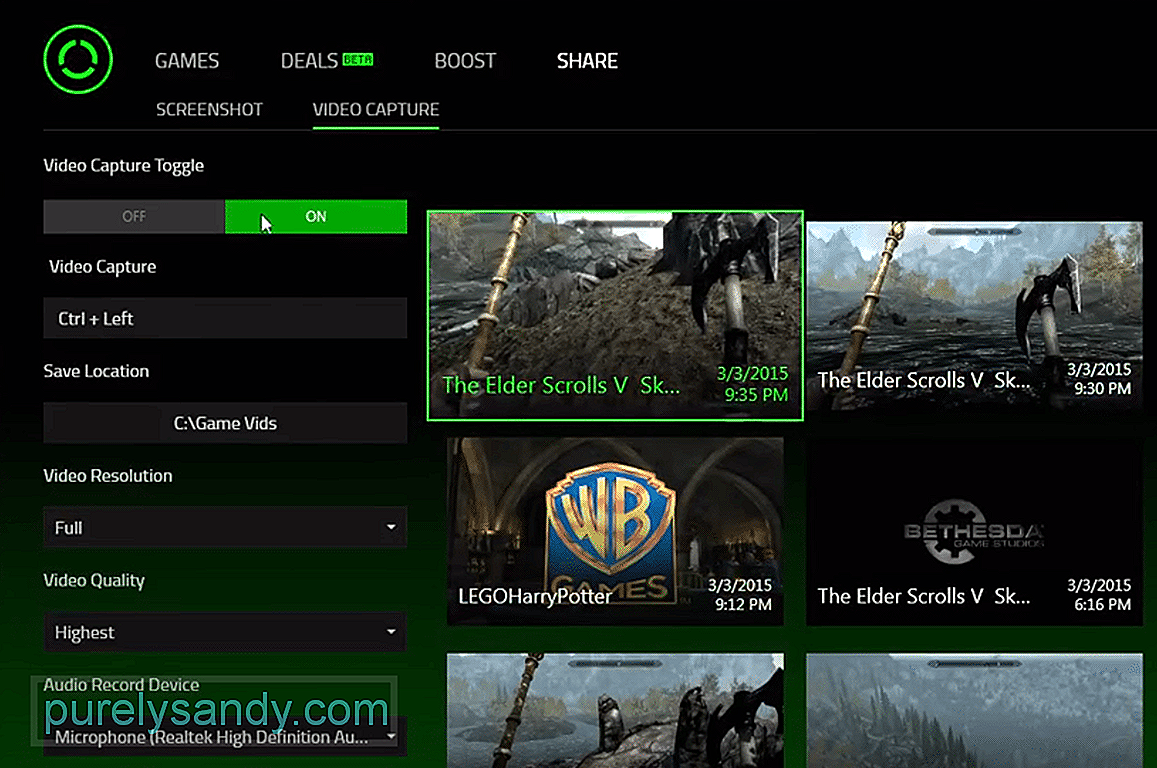 kaip įrašyti naudojant „Razer Cortex“
kaip įrašyti naudojant „Razer Cortex“ „Razer Cortex“ yra geriausiai žinoma dėl savo funkcijos, leidžiančios vartotojams gauti geresnį FPS, palyginti su tuo, ką jie paprastai gauna, kai nenaudoja programinės įrangos. Tačiau tai nereiškia, kad tai yra vienintelė naudinga programos siūloma funkcija.
Tiesą sakant, yra daug daugiau pastebimų funkcijų, kurios gali būti daug naudingos, kai žaidėjai jas teisingai naudoja. Tai apima „Razer Cortex Deals“, „Cortex Paid to Play“ ir daugelį kitų funkcijų, įskaitant paprastesnes, tokias kaip įrašymo nustatymas.
Jei esate susipažinę su tuo, kad programinė įranga turi įrašymo parinktį, bet nesate tikri, kaip juo naudotis, pateikiame trumpą vadovą, kuris padės išmokti įrašyti žaidimą naudojant „Razer Cortex“.
Kaip įrašyti naudojant „Razer Cortex“?Pradėti įrašyti per „Razer Cortex“ yra daug lengviau, nei tai gali padaryti dauguma žaidėjų. Norėdami pradėti, pirmas dalykas, ko akivaizdžiai reikia, yra visas „Razer Cortex“ įdiegimas prieš nustatant programą savo įrenginyje.
Daugelis tai skaitančių vartotojų jau greičiausiai tai padarė, todėl pereikite prie programinę įrangą ir prisiregistruoti arba prisijungti naudojant „Razer“ paskyrą. Tai atlikus, „Razer Cortex“ pagrindiniame meniu žaidėjams bus pristatyta daugybė skirtingų funkcijų ir parinkčių.
Eikite į meniu, kuriame yra visi jūsų žaidimai, tada ieškokite konkretaus žaidimo, kurio žaidimą bandote įrašyti. Minėtas žaidimas paprastai bus čia tarp visų kitų jūsų žaidimų, rodomų ekrane.
Bet net jei taip nėra, žaidėjai gali naudoti žaidimo pridėjimo parinktį, kad rankiniu būdu pridėtų bandomą žaidimą. įrašyti į sąrašą. Svarbus dalykas, kurį reikia žinoti pasiekus šį tašką, yra tai, kad „Razer Cortex“ naudoja perdangas, kad įrašytų bet kokio vaizdo žaidimo medžiagą.
Tai reiškia, kad įrašyti naudojant programinę įrangą nebus įmanoma, nebent suaktyvinsite „Razer Cortex“ perdangas ir kol įgalinsite perdangas per paties žaidimo nustatymus. Kai visi reikalingi perdangos nustatymai bus įjungti, grįžkite į programinės įrangos žaidimų meniu ir spustelėkite pavadinimą, kurį žaidėjai ketina įrašyti žaidimą. Dabar eikite į „Screencast“ parinktį iš čia.
„Razer Cortex“ „Screencast“ funkcija turi daug skirtingų nustatymų ir savybių. Sureguliuokite juos pagal savo pageidavimus ir išsaugokite visus atliktus pakeitimus; turint omenyje, kad ką nors sukūrėte. Dabar sumažinkite programinę įrangą ir eikite žaisti vaizdo žaidimo, kurį ketinate įrašyti. Įjunkite „Razer Cortex“ perdangą paspausdami reikiamus sparčiuosius klavišus, kurie paprastai yra „Ctrl“ ir „klaviatūroje“.
Kai įgalinsite perdangą, paspauskite sparčiuosius klavišus įrašymui, kurie turėtų būti Ctrl + Alt + V arba bet kas kitas, jei tai pakeitėte. Viso to pakanka norint pradėti įrašinėti per „Razer Cortex“.
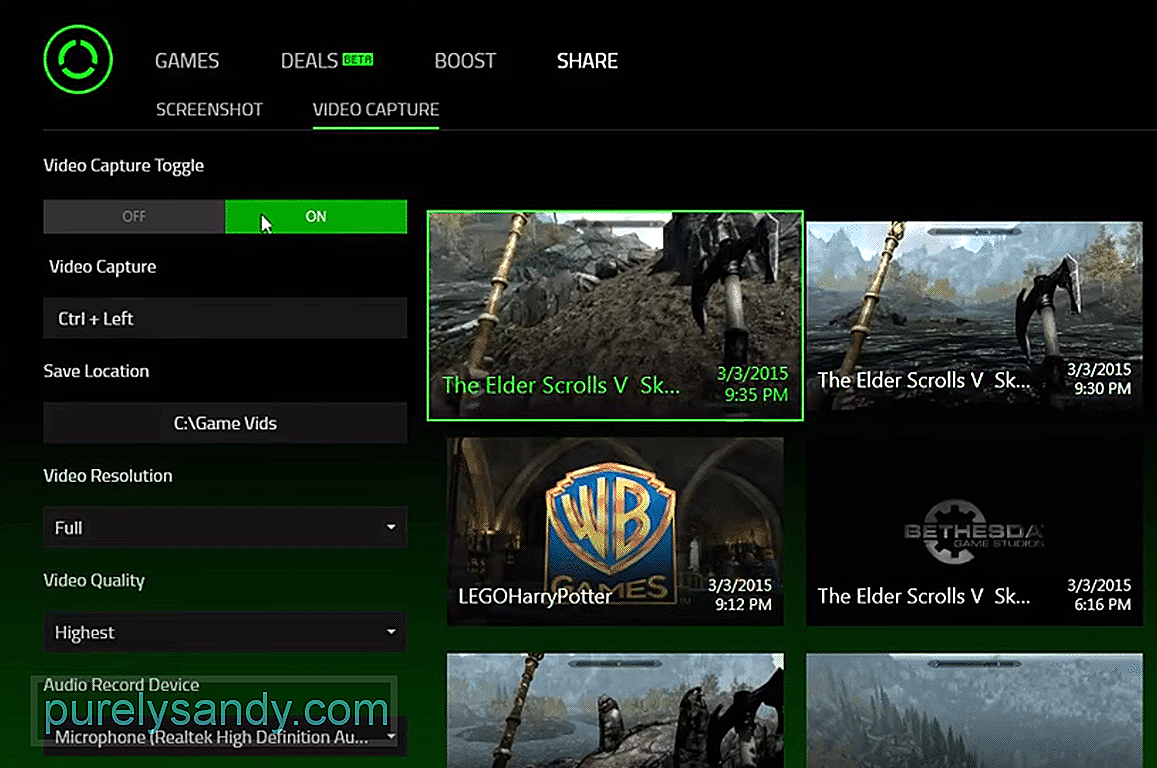
"YouTube" vaizdo įrašas: Kaip įrašyti su „Razer Cortex“
09, 2025

